Comment obtenir la clé de produit de Windows 10 (CDKeys inclus)
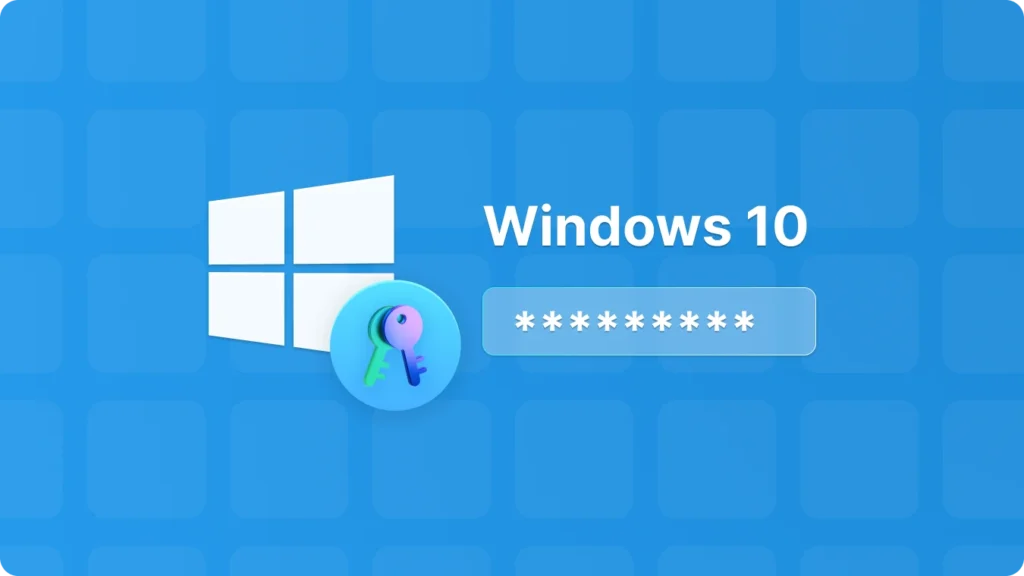
Dans le monde dynamique de l'utilisation de Windows 10, le besoin de trouver votre clé de produit Windows 10 peut survenir de manière inattendue. Que ce soit en raison d'une réinstallation du système, d'une mise à niveau du matériel ou simplement d'un oubli de l'endroit où vous l'avez stockée, mettre la main sur la bonne clé de produit Windows 10 est crucial. Ce guide vous guidera à travers des méthodes éprouvées pour vous aider à localiser vos clés de produit Windows 10, afin de vous assurer que vous pouvez activer votre système sans tracas.
Vous pouvez aussi aimer : Comment trouver la clé de produit de Windows 10
1. Chasse dans l'emballage d'origine ou archives électroniques
La première étape, et la plus simple, dans votre quête de la clé de produit Windows 10 est de vérifier les documents d'achat originaux. Si vous avez acheté une copie physique de Windows 10, les clés de produit Windows 10 sont généralement imprimées sur une petite carte située dans l'emballage. C'est une bonne idée de conserver cet emballage dans un endroit sûr pour référence future.
Pour ceux qui ont opté pour un achat en ligne, la clé de produit est généralement envoyée à l'adresse électronique que vous avez enregistrée. Veillez à effectuer une recherche approfondie, non seulement dans votre boîte de réception principale, mais aussi dans les dossiers spam et poubelle. De nombreux utilisateurs ont oublié leur clé de produit Windows 10, pensant qu'il s'agissait d'un courrier indésirable.
2. Exploiter la puissance de l'invite de commande
Si la recherche physique ou par email n'aboutit à rien, l'Invite de commande de votre système Windows 10 peut être un allié puissant dans votre mission d'obtention de la clé de produit windows 10. Voici un guide étape par étape :
- Tout d'abord, ouvrez la barre de recherche sur votre bureau Windows 10 et tapez “Command Prompt”. Cliquez avec le bouton droit de la souris sur l'icône de l'Invite de commande et sélectionnez “Exécuter en tant qu'administrateur”. Ce privilège administratif est essentiel pour accéder aux informations système dont nous avons besoin.

- Une fois la fenêtre de l'Invite de commande ouverte, tapez soigneusement la commande : “wmic path softwarelicensingservice get OA3xOriginalProductKey”. Cette commande interroge le service de licences logicielles sur votre système pour récupérer la clé de produit originale. Appuyez sur Entrée, et quelques secondes plus tard, votre clé de produit Windows 10 s'affichera à l'écran.

3. Utiliser le logiciel Magic Recovery Key
Magic Recovery Key peut facilement trouver la clé système Windows sur votre ordinateur actuel, qu'il fonctionne sous Windows 10 ou toute autre version de Windows. Lancez simplement le programme, et il listera votre clé de produit pour vous.
Vous souhaitez utiliser Magic Recovery Key pour trouver la clé de produit de Windows 10 ? Vous pouvez le télécharger pour l'utiliser.
Prise en charge de Windows 7/8/10/11 et Windows Server
Après avoir installé et lancé le Magic Recovery Key, veuillez cliquer sur “Clés de registre”sous l'onglet “Local”.
4. Contacter le service clientèle de Microsoft
Si tout échoue, ne désespérez pas. L'équipe du service client de Microsoft est là pour vous aider dans votre démarche d'obtention de la clé de produit windows 10. Avant de les contacter, rassemblez toutes les informations d'achat pertinentes, telles que les reçus, les numéros de commande ou tout autre document pouvant prouver votre achat de la licence Windows 10
Contacter l'assistance Microsoft par les voies officielles, expliquez clairement votre situation et fournissez les détails nécessaires. L'équipe d'assistance travaillera avec vous pour vérifier votre propriété et vous aidera à récupérer votre clé de produit Windows 10.
En conclusion, Le processus de recherche et d'obtention de votre clé de produit Windows 10 peut sembler décourageant au début, mais avec la bonne approche et ces méthodes utiles, vous serez sur la voie d'un système Windows 10 entièrement activé en un rien de temps.






